【PNGからDXF】PNGをDXFに変換する方法|分かりやすく説明!
編集が必要なイラストや図面のラスター画像があるとします。これらの画像は通常PNGやJPG形式であり、AutoCADのようなソフトウェアアプリで編集するのは困難です。しかし、もう心配する必要はありません。この記事では、PNG画像をDXF形式に変換しやすくするのに役立つ最適なPNGからDXFへの変換ツールを紹介します。さらに詳しく知りたい方は、記事を読み続けてください。
1. DXFとは何か、なぜPNG画像をDXFに変換するのか?
DXF形式は、コンピュータ支援設計(CAD)ソリューションで使用されます。この略称は「Data eXchange Format」に由来しています。その名前が示すように、これらのファイルはさまざまなCADソリューション間で図面を交換する際に使用されます。DXFはCADファイルを交換するための主要な基準であり、そのオープンソースの性質により広く利用されています。ほとんどのCADソフトウェアソリューションがDXFファイルに対応しています。
PNGをDXFに変更する必要があるのは、編集可能な図面が必要な場合です。PNGファイルを編集することはできません。つまり、画像内にある個々の構成要素を移動することができません。画像上にフィルターを追加するか画像全体のコントラスト/明るさを調整することはできます。一方、DXFのようなベクターグラフィックファイルは編集可能です。図面内の図形を拡大縮小したり、図面内の各パーツを他の図面ファイルで再利用することができます。ユーザーは必要に応じてレイヤーを交換することもできます。
2. 無料で試せる高画質PNG から DXF への変換ツール
お試しが可能なPNGからDXFへの最適な変換ツールについて説明します。詳細を知りたい方は読み続けてください。
1) ラスターベクトを使用してPNGをDXFに一括変換する
ラスターベクトは強力で専門性の高いPNGからDXFへの変換ツールです。この主な機能は、CADで編集するベクトルファイル内で編集不可の画像を素早く変換することです。簡単に言うと、効率的かつ高速であり、デジタル化や従来の追跡と同様の機能と言えます。この機能の最大の利点は、一括変換モードがあり、ユーザーが複数のPNG画像を一度にDXFファイルに変換できると言うことです。この機能を使用してPNGをDXFに変換するには、以下の手順に従ってください。
手順 1:このツールを開いてファイルメニュー >> 一括変換オプションへ移動します。

手順 2:次に新しいウィンドウで、ユーザーはPNGファイルを追加します。他の形式の画像をアップロードすることもできます。

手順 3:目的のフォーマットをDXFに選択し、出力フォルダを追加します。
手順 4:変換する前に、ユーザーは出力DXFのレイヤーや高度のパラメータを設定することができます。
手順 5:最後に、「実行」オプションをクリックすると、数秒でPNGをDXF形式に変換します。

PNGをDXFに変換する前に、ユーザーは回転、反転、エフェクトの追加、トリミング、描画、画像フィルターなど編集することもできます。ファイル変換が完了したら、ツールはそれをDXF、WMF、EMF、AI、EPSといったベクターフォーマットとして保存することができます。これにより、これらの形式に対応するCADソリューションで読み込むことができます。
2)WinTopoを使用してPNGをAutoCAD DXFに変換する
WinTopoは高品質の変換機能を持つDXFからPNGへの変換ツールです。PNG以外にも、このツールはGIF、JPG、TIFF、BMPをDXF形式に変換し、その逆の変換にも対応しています。またPNGやEMF、WMF、SHP、ARCなどのような他の画像を変換するDXF以外のいくつかの形式にも対応しています。このツールを使用してPNGをDXFに変換する手順は以下の通りです。
手順 1:ツールを起動し、ファイルメニュー >>PNG画像を読み込みます。
手順 2:ベクターメニューで、ワンタッチベクトル表示をクリックして画像を変換します。

手順 3:その前に、ユーザーはエッジ検出、細線化方法、ポリラインの平滑化、検出画像の表示、ポリラインの削減などのいくつかのオプションをお好みに設定することができます。
手順 4:次にファイルメニューからDXF形式で変換したベクター画像を保存することができます>> ベクターを別名で保存することもできます。

また、トリミング、回転、明るさの調整、サイズ変更、ガンマ、コントラスト、およびその他のパラメータなどの画像を編集するための基本的なオプションを追加します。より多くの画像処理機能、ベクトルツール、膨大な数の画像の一括処理を希望する場合は、このツールは便利な機能です。
3. PNDをDXF R12、DXF R14に変換する無料オンラインウェブサイト
ここでは、ユーザーが利用できる最適なオンラインPNGからDXFへの変換ツールを紹介します。詳細を知りたい方は読み続けてください。
1)Convertio PNGからDXFへの変換ツール
Convertio(コンバーティオ)は、すべてのプラットフォームとデバイスに対応するPNGからDXFへのオンライン変換ツールです。このプラットフォームには、ビデオ、オーディオ、ドキュメント、画像、プレゼンテーション、アーカイブ、電子書籍、フォントといった変換機能が備わっています。このオンラインプラットフォームは、300以上のさまざまなファイル形式で多数の変換に対応しています。さらに、ユーザーは簡単に手順を行うだけです。このオンラインツールを使用してPNGをDXFに変換する方法については、以下の手順に従ってください。
手順 1:コンピューターのブラウザで公式ページにアクセスします。
手順 2:ファイルを選択の表示をクリックし、DFXに変換したいPNGファイルを読み込みます。

手順 3:次に、プロファイルを開き、CADタブに移動し、目的の画像形式としてDXFを選択します。
手順 4:ユーザーはまた、すべてのアップロードされたファイルの出力形式を選択するために、すべてを変換するドロップダウンメニューにチェックすることもできます。
手順 5:最後に、赤い変換オプションをクリックし、変換プロセスの完了を待ちます。
手順 6:完了したらダウンロードオプションをクリックしてファイルを保存します。
2. オンライン変換ツール
このPNGからDXFへのオンライン変換ツールは、さまざまなPNGをDXF形式に簡単に変換できるように高度な機能を提供しています。ユーザーはPNGからDXFへ、またはその逆、TIFFからPDF、PDFからPNG、PNGからICOなどにも自由に変換できます。このオンライン変換ツールは、包括的で全ての変換オプションのリストを提供します。したがって、ユーザーは他のプラットフォームを探す必要はありません。ファイル変換過程は、他のプラットフォームと比較して非常に迅速で数分で完了します。ユーザーはDXF、GIF、BMP、PNG、JPEGといったあらゆる種類の形式から簡単に画像ファイルを変換できます。
このオンラインツールを使用してPNGをDXFに変換する方法については、以下の手順に従ってください。
手順 1:ウェブサイトにアクセスし、ファイルを選択の表示をクリックします。

手順 2:出力形式としてDXFを選択します。
手順 3:プロセスを開始するには、変換の表示をタップします。
お得な情報:PNGをJPG、JPEG、Webpなどの他の形式に変換する方法は?
PNGをJPGやその他の一般的な形式に変換したい場合は最適なツールがあります。 HitPaw 動画変換 は、PNGをJPG、JPEG、またはWEBPに変換するツールで全てのニーズを満たします。高品質の変換が保証されていて変換中に元の品質を保持し、最適な出力を提供します。さらに、このツールには一括ダウンロードモードが設定されていて、複数の画像を同時にアップロードして変換することができます。このツールの使用方法については、以下の手順に従ってください。
手順 1:HitPaw 動画変換をダウンロード、インストールして起動します。ホーム画面のツールボックスタブに移動します。画像変換機能を選択して画像をアップロードします。

手順 2:画像を追加をクリックして、さらに画像を追加します。

手順 3:すべてを変換のタブをクリックして、取り込んだすべての画像の出力形式を選択します。現在、HitPawはJPG、PNG、WEBP、TIFF、BMP、JPEGの出力形式に対応しています。
手順 4:保存先のタブをクリックして、変換された画像の出力一覧を選択します。

手順 5:すべて変換のオプションをタップすると高速で画像を一括変換します。

まとめ
以上のように、ユーザーがニーズを満たすために利用できる最適なPNGからDXFへの変換ツールを紹介しました。また、ユーザーがPNGをJPG、JPEG、またはWEBPに変換するために使用できる HitPaw 動画変換 についても説明しました。このツールは高品質の出力を提供し、ユーザーが複数の画像を同時にアップロードして変換できる一括ダウンロードモードも備えています。

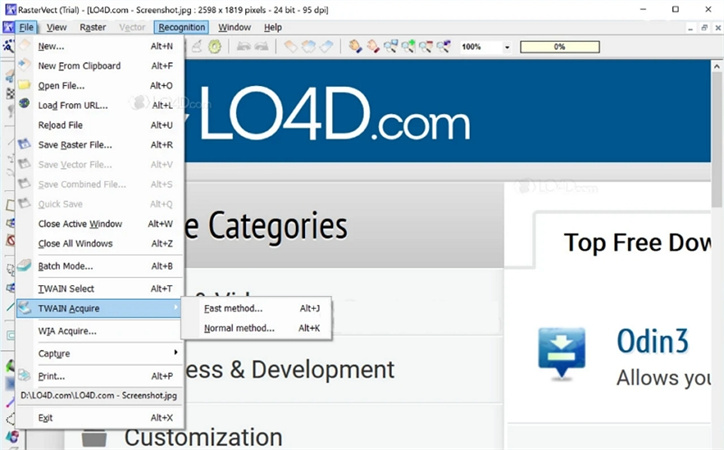
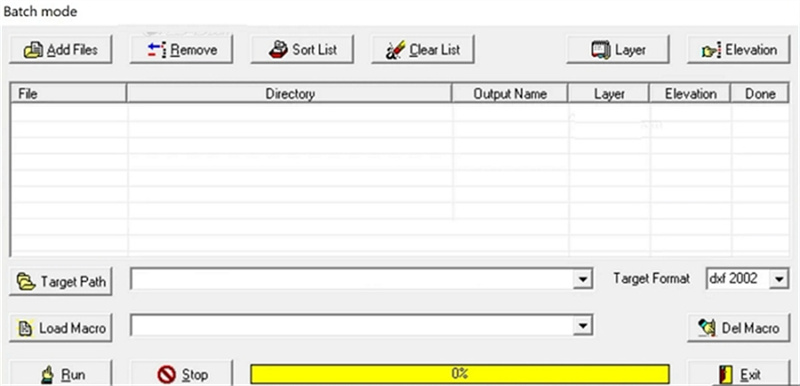
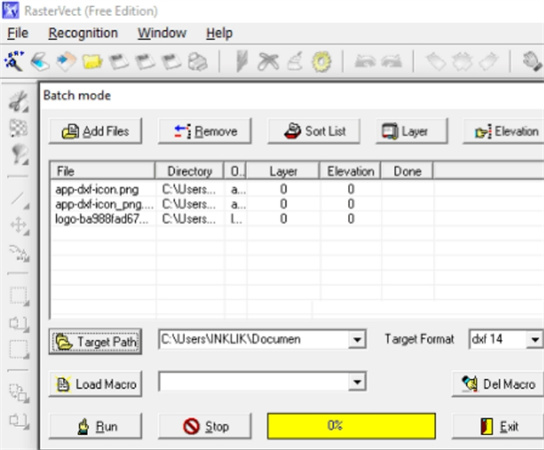
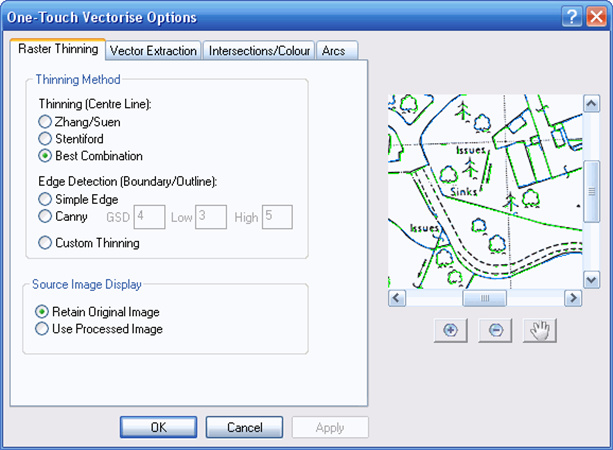
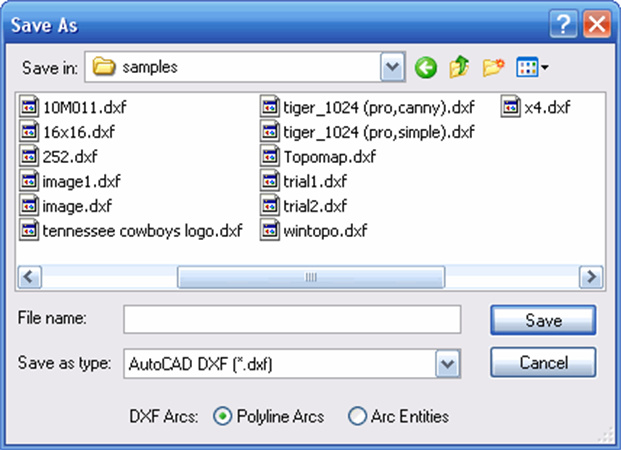
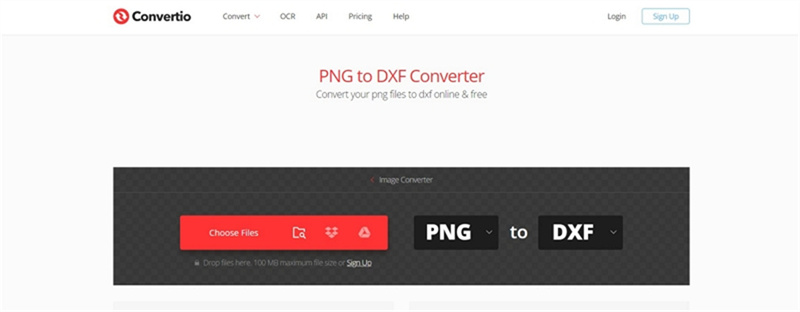
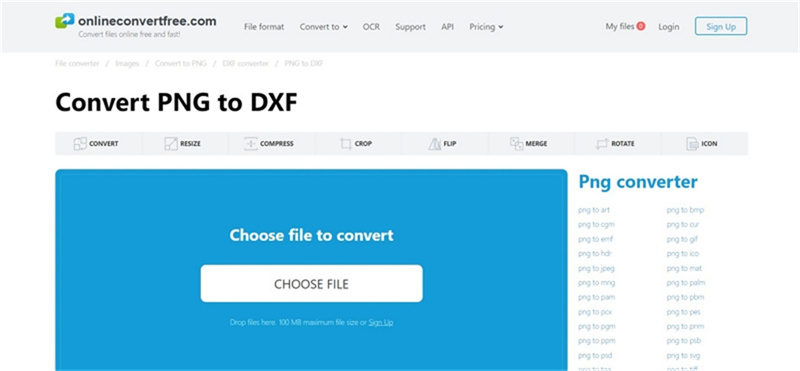









 HitPaw Watermark Remover
HitPaw Watermark Remover  HitPaw Edimakor
HitPaw Edimakor



この記事をシェアする:
「評価」をお選びください:
松井祐介
編集長
フリーランスとして5年以上働いています。新しいことや最新の知識を見つけたときは、いつも感動します。人生は無限だと思いますが、私はその無限を知りません。
すべての記事を表示コメントを書く
製品また記事に関するコメントを書きましょう。